4 απλοί τρόποι αύξησης της έντασης βίντεο MP4
Πώς να αυξήσετε τον όγκο ενός αρχείου MP4; Παίρνω ένα βίντεο του οποίου η ένταση είναι πολύ αθόρυβη ακόμη και στον υπολογιστή μου είναι σε πλήρη έκρηξη. Υπάρχει κάποιος εύκολος τρόπος για να αυξήσετε την ένταση του βίντεο;

Για διάφορους λόγους, θα πρέπει να το κάνετε Κάντε ένα βίντεο πιο δυνατά. Στην πραγματικότητα, εξακολουθούν να υπάρχουν αρκετές προσεγγίσεις για το πώς να αυξήσετε την ένταση του βίντεο. Είτε πρόκειται να αυξήσετε την ένταση σε βίντεο MP4 είτε σε άλλους τύπους βίντεο, μπορείτε να βρείτε κατάλληλες μεθόδους για να το κάνετε αυτό σε αυτήν την ανάρτηση. Αυτή η ανάρτηση δείχνει 4 απλούς τρόπους που θα σας βοηθήσουν να κάνετε τον ήχο πιο δυνατό.
ΠΕΡΙΕΧΟΜΕΝΟ ΣΕΛΙΔΑΣ
- Μέρος 1. Πώς να κάνετε ένα βίντεο πιο δυνατό σε PC / Mac (Best Way)
- Μέρος 2. Πώς να αυξήσετε δωρεάν την ένταση του βίντεο στο Διαδίκτυο
- Μέρος 3. Πώς να αυξήσετε την ένταση του βίντεο MP4 με VLC
- Μέρος 4. Πώς να αυξήσετε την ένταση του βίντεο με το Windows Movie Maker
- Μέρος 5. Συχνές ερωτήσεις σχετικά με το να κάνετε το βίντεο πιο δυνατό
Μέρος 1. Πώς να κάνετε ένα βίντεο πιο δυνατό σε PC / Mac (Best Way)
Πρώτον, θα σας δείξουμε τον καλύτερο τρόπο για να αυξήσετε την ένταση του βίντεο. Εδώ προτείνουμε ειλικρινά τους ισχυρούς Μετατροπέας βίντεο Vidmore για να σας βοηθήσουμε να κάνετε ένα βίντεο πιο δυνατό χωρίς να χάσετε την ποιότητα του βίντεο.
Είναι ένας μετατροπέας και επεξεργαστής βίντεο με πολλές δυνατότητες, ο οποίος εκτελεί πολλές βασικές και προηγμένες λειτουργίες επεξεργασίας. Αυτή η αύξηση έντασης βίντεο είναι μια καλύτερη επιλογή για αρχάριους και επαγγελματίες. Τώρα μπορείτε να το κατεβάσετε δωρεάν και να ακολουθήσετε τον παρακάτω οδηγό για να αυξήσετε την ένταση του βίντεό σας.
- Ανώτερη ανάλυση έως 4K, H.265 / HEVC κ.λπ.
- Αφαιρέστε τον θόρυβο βίντεο και μειώστε την ανακίνηση του βίντεο.
- Προσαρμόστε αυτόματα τα εφέ βίντεο.
- Βελτιώστε τα MP4, MOV, MKV, 3GP, FLV, SWF, MTS / M2TS, VOB, DVD κ.λπ.
- Επεξεργασία εφέ βίντεο, όπως περιστροφή, καθρέφτης, περικοπή, κλιπ, συγχώνευση, υδατογράφημα κ.λπ.

Βήμα 1. Δωρεάν λήψη του ενισχυτή έντασης
Κάντε διπλό κλικ στο κουμπί λήψης παραπάνω για δωρεάν λήψη, εγκατάσταση και εκτέλεση αυτού του λογισμικού αύξησης της έντασης του βίντεο στον υπολογιστή σας. Προσφέρει εκδόσεις Windows και Mac.
Βήμα 2. Προσθήκη βίντεο
Κάντε κλικ στο κουμπί "Προσθήκη αρχείου" για να φορτώσετε το βίντεο που θέλετε να αυξήσετε την ένταση. Εδώ μπορείτε να προσθέσετε και να επεξεργαστείτε ένα ή περισσότερα βίντεο κάθε φορά.
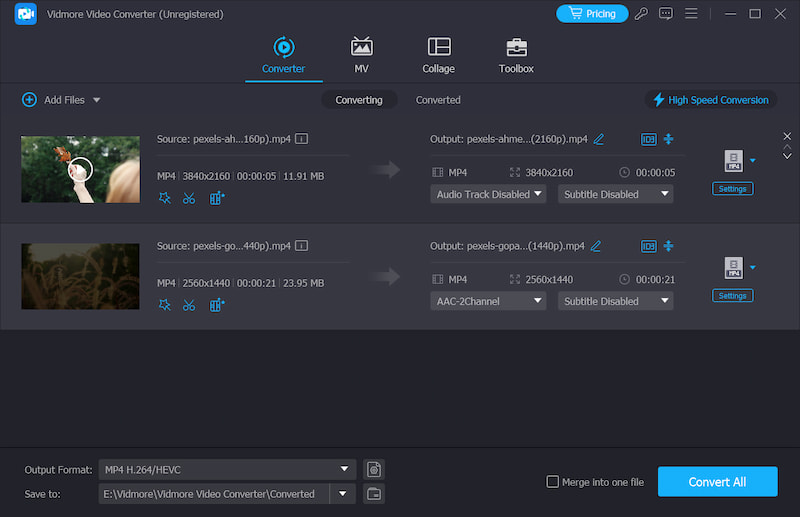
Βήμα 3. Αυξήστε την ένταση του βίντεο
Κάντε κλικ στο "Επεξεργασία" για να εισέλθετε στο παράθυρο επεξεργασίας βίντεο. Εδώ μπορείτε να δείτε πολλές επιλογές επεξεργασίας όπως Περικοπή, Περιστροφή, Περικοπή, Βελτίωση, Εφέ και Υδατογράφημα. Εδώ σε αυτό το βήμα, η επιλογή "Ήχος" είναι η επιλογή που πρέπει να χρησιμοποιήσετε.
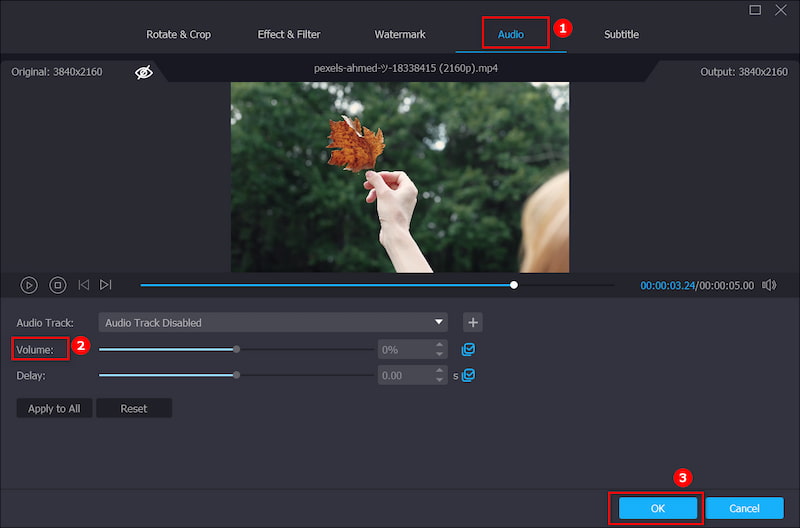
Αφού κάνετε κλικ στο "Ήχος", μπορείτε να προσαρμόσετε την ένταση με βάση τις ανάγκες σας. Μπορείτε να σύρετε το ρυθμιστικό έντασης προς τα δεξιά για να αυξήσετε την ένταση. Ομοίως, μπορείτε να μειώσετε την ένταση του βίντεο σύροντας το ρυθμιστικό έντασης προς τα αριστερά. Κάντε κλικ στο "OK" για να επιβεβαιώσετε τη λειτουργία.
Βήμα 4. Εξαγωγή βίντεο
Αυτή η αύξηση έντασης βίντεο υποστηρίζει ιδιαίτερα όλες τις δημοφιλείς μορφές βίντεο και ήχου. Δεν χρειάζεται να ανησυχείτε για το πρόβλημα που δεν υποστηρίζεται. Επιπλέον, σας προσφέρει σχεδόν όλες τις μορφές βίντεο και ήχου για να διαλέξετε.
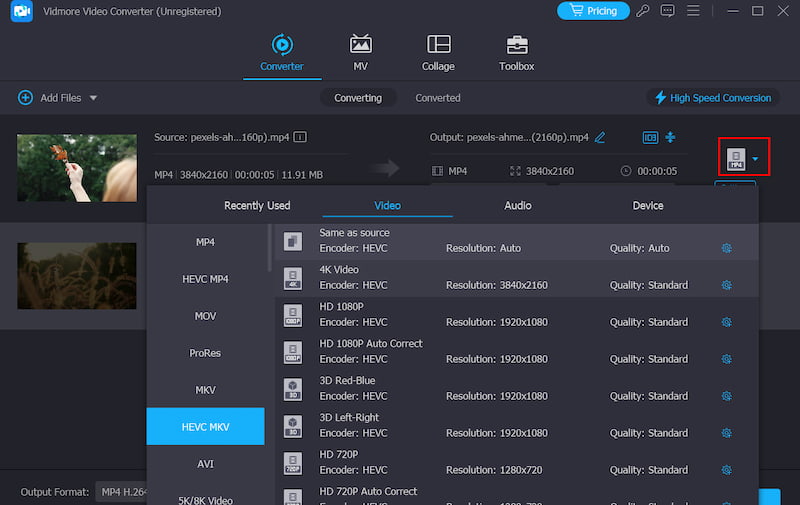
Κάντε κλικ στο "Προφίλ" για να επιλέξετε την κατάλληλη μορφή εξόδου για το βίντεό σας από την αναπτυσσόμενη λίστα. Παρέχεται οποιαδήποτε δημοφιλής μορφή βίντεο, όπως MP4, MOV, AVI, MKV, FLV και ούτω καθεξής. Κάντε κλικ στο κουμπί "Μετατροπή" για εξαγωγή του επεξεργασμένου βίντεο στον υπολογιστή σας.
Μέρος 2. Πώς να αυξήσετε δωρεάν την ένταση του βίντεο στο Διαδίκτυο
Πολλά δωρεάν διαδικτυακά εργαλεία ενίσχυσης έντασης βίντεο που προσφέρονται στο Διαδίκτυο μπορούν επίσης να σας βοηθήσουν να κάνετε τα βίντεο πιο δυνατά. Αυτή η μέθοδος είναι κυρίως για ορισμένα αρχεία βίντεο μικρού μεγέθους. Εάν θέλετε να αυξήσετε μια μεγάλη ταινία μεγάλου μήκους, δεν πρέπει να τη χρησιμοποιήσετε.
Εδώ σας παρουσιάζουμε έναν δημοφιλή αυξανόμενο όγκο βίντεο, VideoLouder. Είναι ένας δωρεάν ενισχυτής μέγιστης έντασης που σας επιτρέπει να αυξήσετε την ένταση του ήχου του βίντεό σας. Υποστηρίζει πολλές συχνά χρησιμοποιούμενες μορφές βίντεο όπως MP4, MOV, AVI, MPEG, MPG και άλλα. Τώρα μπορείτε να ακολουθήσετε τον παρακάτω οδηγό για να αυξήσετε την ένταση του βίντεο MP4 στο διαδίκτυο.
Πλεονεκτήματα
- Διατίθεται σε οποιαδήποτε πλατφόρμα ή συσκευή
- Ελαφρύ ενισχυτή έντασης βίντεο στο διαδίκτυο
- Χωρίς εγκατάσταση εργαλείου τρίτου κατασκευαστή
Μειονεκτήματα
- Περιορισμένο μέγεθος αρχείου εντός 500MB
Βήμα 1. Μεταβείτε σε αυτόν τον διαδικτυακό ιστότοπο ενίσχυσης έντασης βίντεο στο πρόγραμμα περιήγησής σας.
Βήμα 2. Κάντε κλικ στο "Πρόγραμμα περιήγησης" για να φορτώσετε το βίντεο που θέλετε να αυξήσετε την ένταση του. Ένα πράγμα που πρέπει να γνωρίζετε είναι ότι, το μέγεθος του βίντεο περιορίζεται στα 500MB.

Βήμα 3. Κάντε κλικ στην επιλογή «Αύξηση έντασης» και μετά επιλέξτε τα κατάλληλα ντεσιμπέλ που θέλετε να αυξήσετε. Εδώ μπορείτε επίσης να μειώσετε την ένταση του ήχου του βίντεο.
Βήμα 4. Κάντε κλικ στο κουμπί "Μεταφόρτωση αρχείου" για να αρχίσετε να ανεβάζετε το βίντεό σας για πραγματικό. Η όλη διαδικασία μεταφόρτωσης θα σας πάρει λίγο χρόνο.
Βήμα 5. Όταν ολοκληρωθεί η διαδικασία φόρτωσης, κάντε κλικ στο "Λήψη αρχείου" για να αποθηκεύσετε το βίντεο με την αύξηση της έντασης στον υπολογιστή σας.

Μέρος 3. Πώς να αυξήσετε την ένταση του βίντεο MP4 με VLC
Εάν έχετε εγκαταστήσει το VLC Media Player στον υπολογιστή σας, μπορείτε να βασιστείτε σε αυτό για να αυξήσετε την ένταση του βίντεο κατά την αναπαραγωγή. Είναι ένα δημοφιλές και ανοιχτού κώδικα πρόγραμμα αναπαραγωγής πολυμέσων πολλαπλών πλατφορμών. Φέρει κάποιες βασικές λειτουργίες επεξεργασίας. Επιπλέον, έχει τη δυνατότητα να αυξήσει την ένταση του ήχου στο μέγιστο 300%. Τα παρακάτω βήματα θα σας δείξουν πώς να κάνετε ένα βίντεο πιο δυνατό με το VLC.
Πλεονεκτήματα
- Διαθέσιμο σε όλες τις πλατφόρμες
- Επιτρέψτε την αποθήκευση αρχείων βίντεο και ήχου
- Δωρεάν και ανοιχτού κώδικα
- Υποστήριξη για την προσαρμογή των προφίλ
Μειονεκτήματα
- Δεν διαθέτει δυνατότητες επεξεργασίας βίντεο
Βήμα 1. Ανοίξτε το πρόγραμμα αναπαραγωγής πολυμέσων VLC, επιλέξτε Εργαλεία στη γραμμή μενού, κάντε κλικ στην επιλογή Προτιμήσεις για να ενεργοποιήσετε το παράθυρο Απλή προτίμηση και επιλέξτε Όλα.
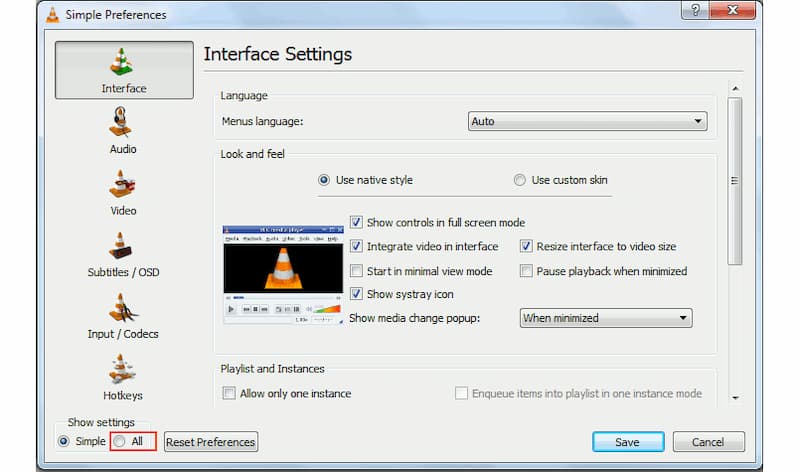
Βήμα 2. Στην αριστερή πλευρά, βρείτε τη διεπαφή, τις κύριες διεπαφές και το Qt. Βρείτε την επιλογή Μέγιστος όγκος που εμφανίζεται πέφτοντας στη δεξιά γραμμή.
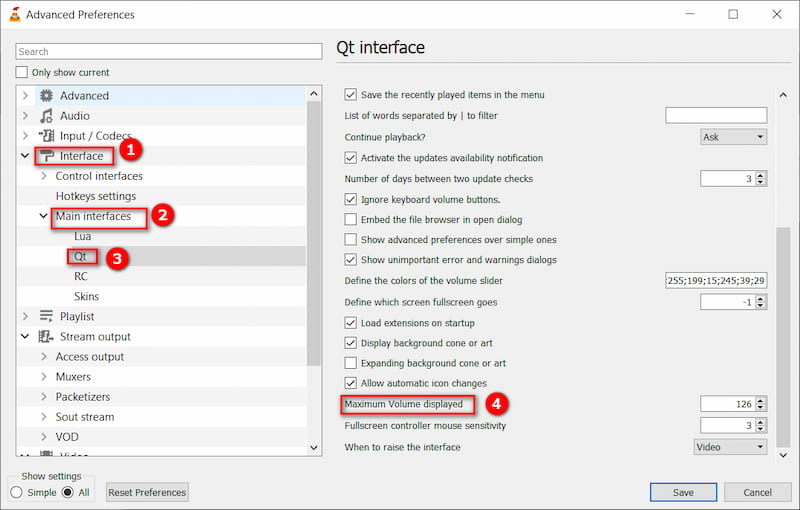
Βήμα 3. Πληκτρολογήστε 300 στο πλαίσιο και επανεκκινήστε το VLC. Στη συνέχεια, η ένταση ήχου μπορεί να φτάσει έως και τα 300% του αρχικού.
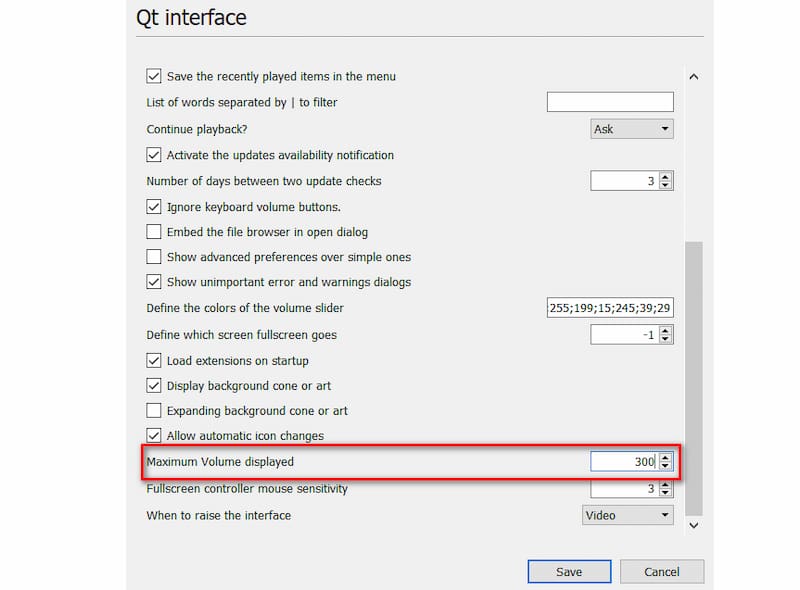
Μέρος 4. Πώς να αυξήσετε την ένταση του βίντεο με το Windows Movie Maker
Windows Movie Maker είναι το προεπιλεγμένο λογισμικό επεξεργασίας βίντεο για χρήστες Windows. Προσφέρει πολλές βασικές λειτουργίες επεξεργασίας. Και μπορεί να λειτουργήσει ως ένας καλός ενισχυτής έντασης βίντεο για να σας βοηθήσει να κάνετε ένα βίντεο πιο δυνατό.
Πλεονεκτήματα
- Ενσωματωμένο εργαλείο για μεγαλύτερους χρήστες Windows
- Δωρεάν για χρήση
- Συνοπτική και φιλική προς το χρήστη διεπαφή
Μειονεκτήματα
- Μόνο για λειτουργικό σύστημα Windows
- Διακόπηκε το 2017
- Δεν είναι διαθέσιμο για Windows 10 και νεότερες εκδόσεις
Βήμα 1. Εκκινήστε το Windows Movie Maker στον υπολογιστή σας και φορτώστε το βίντεό σας σε αυτό.
Βήμα 2. Κάντε κλικ στην καρτέλα "Εργαλεία βίντεο" στη γραμμή μενού. Εδώ μπορείτε να λάβετε πολλές δυνατότητες επεξεργασίας.
Βήμα 3. Κάντε κλικ στο κουμπί "Ένταση βίντεο" και μετά σύρετε το ρυθμιστικό προς τα δεξιά για να αυξήσετε την ένταση του βίντεο. Μετά από αυτό, μπορείτε να εξαγάγετε το επεξεργασμένο βίντεο στον υπολογιστή σας.

Μέρος 5. Συχνές ερωτήσεις σχετικά με το να κάνετε το βίντεο πιο δυνατό
Γιατί το βίντεό μου δεν είναι δυνατό;
Ο πιο θεμελιώδης λόγος μπορεί να είναι ότι το αρχείο βίντεο έχει χαμηλή ένταση ήχου, επομένως μπορείτε να χρησιμοποιήσετε ένα εργαλείο για να αυξήσετε την ένταση. Μια άλλη κατάσταση είναι ότι η ένταση του συστήματος της συσκευής ή της συσκευής αναπαραγωγής σας είναι πολύ χαμηλή. Για να λύσετε αυτό το πρόβλημα, μπορείτε να αυξήσετε απευθείας την ένταση στις ρυθμίσεις συστήματος.
Τι όγκο πρέπει να έχουν τα βίντεο;
Ο τρέχων μέσος όρος έντασης για προσαρμογή σε βίντεο Διαδικτύου θα πρέπει να είναι -12dbFS και -6dbFS, με μέγιστο όριο όχι μεγαλύτερο από 0dbFS. Θα πρέπει να δώσετε προσοχή σε αυτά τα κριτήρια όταν ρυθμίζετε την ένταση του βίντεό σας.
Τι είναι ένα ασφαλές επίπεδο έντασης ήχου;
Οι ήχοι κάτω των 70 dBA είναι ασφαλείς. Οποιοσδήποτε ήχος άνω των 85 dBA έχει τη δυνατότητα να προκαλέσει βλάβη στα αυτιά και το ακουστικό σας σύστημα. Προσέξτε να προσαρμόσετε την ένταση του ήχου ενώ παρακολουθείτε βίντεο και ακούτε μουσική.
Η αύξηση του όγκου μειώνει την ποιότητα;
Όταν αυξάνετε την ένταση του βίντεο, η ποιότητα του ήχου δεν αλλάζει ουσιαστικά. Ωστόσο, η πολύ υψηλή ένταση μπορεί να παραμορφώσει τα ηχεία, προκαλώντας τον ήχο να ακούγεται σαν να μην είναι καθαρός.
Μπορεί το MP4 να χρησιμοποιηθεί ως ήχος;
Το MP4, γνωστό και ως MPEG-4 Part 14, είναι μια μορφή που μπορεί να περιέχει μια μεγάλη ποικιλία αρχείων πολυμέσων και ενώ χρησιμοποιείται συχνότερα για την αποθήκευση βίντεο, μπορεί επίσης να χρησιμοποιηθεί για την αποθήκευση ήχου, υπότιτλων, εικόνων και άλλων .
συμπέρασμα
Εάν έχετε βιώσει το πρόβλημα που απέτυχε αύξηση της έντασης του βίντεο στο διαδίκτυο με κάποιο online ενισχυτή έντασης βίντεο, ειλικρινά, που συμβαίνει συχνά, και αν διστάζετε να επιλέξετε το καλύτερο για να αυξήσετε την ένταση του βίντεο, σας προτείνω το ισχυρό Μετατροπέας βίντεο Vidmore για σενα. Δεν έχει περιορισμένο μέγεθος αρχείου. Το πιο σημαντικό, μπορεί να διατηρήσει την αρχική ποιότητα βίντεο μετά την αύξηση της έντασης του βίντεο.


